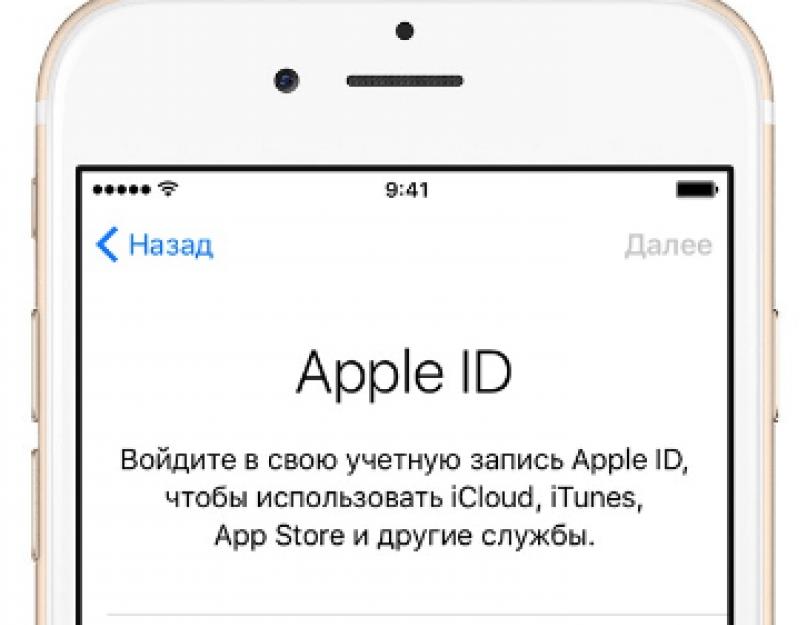Az egyszerű jelszó és az Apple ID hozzáférést biztosít a felhasználóknak az összes Apple alkalmazáshoz. Egyes szerverekre való belépés nagyszerű lehetősége azonban megszakad a jelszó elvesztésével. Ezért felmerül a kérdés, hogyan lehet visszaállítani és folytatni az Apple szolgáltatásokkal való együttműködést. Ebben a cikkben megtalálhatja a választ erre a kérdésre.
Hogyan készítsünk Apple ID jelszót?
Apple ID-t létrehozhat okostelefonján vagy számítógépén. Az eljárások kissé eltérnek egymástól, de a lényeg gyakorlatilag ugyanaz marad.
Tehát ahhoz, hogy Apple ID-t hozzon létre okostelefonján, először be kell kapcsolnia. Az új telefon bekapcsolása után általában megjelenik egy tábla, amely azt mondja, hogy adja meg az Apple ID adatokat. De mivel a felhasználó még nem rendelkezik vele, ezt az elemet ki kell hagyni, és az okostelefon asztalára kell menni.

A következő pont nagyon fontos, mivel attól függ, hogy melyik rekordot hozzuk létre, fizetős vagy ingyenes. Tehát egy ingyenes bejegyzés létrehozásához el kell mennie a címre kb Tárolja az iPhone készüléken, és lépjen a Top Charts menübe az alkalmazás alján.
Kattintás után különböző fizetős és ingyenes alkalmazások nyílnak meg. A felhasználónak ki kell választania egy tetszőleges alkalmazást, és kattintson az alatta található „Letöltés” gombra. Az alkalmazás letöltése után telepítenie kell az okostelefonjára. Ilyen egyszerű műveletekkel könnyedén regisztrálhat és létrehozhatja saját egyedi jelszavát, de hitelkártya nélkül. Aki fizetős regisztrációs módot szeretne választani, annak ki kell választania egy fizetős alkalmazást, és ott később regisztrálnia kell.
Gyakorlatilag nem lesz különbség a két regisztráció között, és a fizetős fiókból bejelentkezett felhasználó ezután ingyenes ajánlatokhoz használhatja a jelszót.

A program letöltése után meg kell nyitnia az "Apple ID létrehozása" ablakot. Az elemre kattintva megnyílik egy menü, ahol a felhasználónak kell kiválasztania a lakóhely szerinti országot.
Figyelem! Az alkalmazások jövőbeni kényelmesebb használatához a legjobb, ha a lakóhely szerinti országot választja Oroszország, mivel ha egy másik országot, például Ukrajnát választ, a használati mód és a kínált programok jelentősen korlátozottak lesznek.

A következő menü az adatvédelmi feltételekre összpontosít. Ha a felhasználó egyetért velük, akkor csak meg kell erősítenie, és lépjen a következő menübe. A felhasználó adatainak kitöltésére szolgál.

Tehát a következő adatokat kell kitöltenie:
Egy e-mail cím, csak működőképes, mert erre a fiók visszaigazoló levele érkezik;
Jelszó. Úgy kell kiválasztani, hogy megbízható és könnyen megjegyezhető legyen, hogy ha elveszik, könnyen megjegyezhető legyen. A jelszó 8 karakterből áll, amelyek között legalább egy nagybetűnek kell lennie;
A biztonság ellenőrzési kérdései. Ezek megválaszolása segít a felhasználónak visszaállítani a jelszót;
Biztonsági e-mail. Itt bármilyen levelet megadhat, mivel a vele való munka meglehetősen ritkán történik;
Születési dátum.

Ezen mezők kitöltése után a szerver átirányít minket az alkalmazás fizetési módjára. Ám mivel nálunk ingyenes az alkalmazás, alul megjelenik a „nem” elem, amelyre kattintani kell a további regisztrációhoz.
Ezután ki kell töltenie az üdvözlő mezőket, a teljes nevet, várost, irányítószámot és címet. Meg kell jegyezni, hogy mindezeket az adatokat be kell írni angol nyelv, ezért óvatosan és nyelvtanilag helyesen kell csinálnia.
Figyelem! Meg kell adnia az indexet, ezért érdemes megjegyezni, hogy Oroszország esetében ez egy hatjegyű szám, Ukrajna esetében pedig egy ötjegyű szám.
Ezért, hogy ne töltse ki újra a regisztrációs mezőket, előzetesen tájékozódnia kell az indexéről.
Ha minden helyesen van kitöltve, csak meg kell erősítenie fiókját az e-mail címével, ahová a regisztrációt követően el kell küldeni a levelet.
Hogyan lehet Apple ID jelszót létrehozni a számítógépről?
Fiókjának és egyedi jelszó létrehozásához számítógépen keresztül, az iTunes alkalmazásnak már telepítve kell lennie az asztalon. Ha még nincs meg, akkor mindenképpen le kell töltened, mert csak rajta keresztül tudsz regisztrálni.
A program telepítése után meg kell adnia azt, és meg kell adnia az elemet Alkalmazásbolt. Ebben az alkalmazásban meg kell találnia néhányat ingyenes alkalmazásés töltse le a számítógépére.

A letöltés után megjelenik az „Apple ID létrehozása” ablak, rá kell kattintania, és ennek megfelelően kell eljárnia a fiók létrehozásához. Ezután hagyományosan ki kell töltenie az összes mezőt, mint egy okostelefon esetében.
Ezután lépjen az e-mailre, és kattintson a levélre, ahol megjelenik egy ajánlat, hogy kövesse a linket a fiók további aktiválásához.
Hogyan állíthatom vissza az Apple ID jelszavát?
Gyakran előfordul, hogy be kell jelentkeznie régi fiókjába, de a jelszó elveszett, és ahhoz, hogy ismét hozzáférjen a szerverhez, új jelszót kell létrehoznia.
A következő lépés az Apple ID megadása. Ez az azonosító általában a korábban megadott e-mail, de lehet tartalék levél is.

Az azonosító megadása után kattintson a "Tovább" gombra, és csak ezután válassza ki a régi visszaállítási módot, és írjon be egy új jelszót.
Régi jelszavát a következő módokon állíthatja vissza:
Válaszold meg a biztonsági kérdéseket. Fentebb elhangzott, hogy az ilyen kérdéseket a szolgáltatásra való regisztrációkor figyelmen kívül hagyjuk, ezért a regisztrációkor teljes komolysággal kell őket venni;
Jelszavát e-mailben is visszaállíthatja. Kattintson a megfelelő elemre, és lépjen az e-mailjére, ahol lesz egy levél a régi jelszó visszaállítására és egy új létrehozására vonatkozó utasításokkal;
Ha a rendszer felkéri a helyreállítási kulcs megadására, akkor kövesse a jelszó kétlépcsős azonosítással történő visszaállítására vonatkozó utasításokat, amelyek alább találhatók.

Ennek megfelelően a régi jelszó visszaállítása után a felhasználó új jelszóval léphet be a szerverre, de előfordulhat, hogy az okostelefon beállításaiban frissíteni kell a jelszót.
Mint fentebb említettük, kétlépcsős hitelesítéssel is visszaállíthatja jelszavát. Tehát ha engedélyezve van, akkor minden alkalmazásban és eszközön módosíthatja a jelszót.
Tehát a jelszó visszaállításához az okostelefonról, kövesse az alábbi lépéseket:
Győződjön meg arról, hogy az okostelefonon új iOS 11 vagy legalább iOS 10 van, a régebbi verziókban problémás lesz a visszaállítás;
Menj a beállításokhoz;
Kattintson a „saját neve” elemre, majd lépjen a „Jelszó és biztonság” szakaszra, majd a „Jelszó módosítása” részre.
Mac számítógépek esetén kövesse az alábbi lépéseket:
Lépjen az Apple menübe, majd a Rendszerbeállítások menüpontba. Ezután kattintson az iCloud ikonra;
A megnyíló menüben válassza ki a "Számla" nevű elemet;
Lépjen az „elfelejtett jelszó” elemre, és kövesse az utasításokat, amelyek segítenek visszaállítani az elveszett jelszót;
Kattintson a "Biztonság" szakaszra, majd a "Jelszó visszaállítása" elemre. Érdemes megjegyezni, hogy a számítógép kérhet jelszót, amelyet a felhasználó beállított a számítógépen.
Ha problémákat tapasztal ezekkel a jelszó-helyreállítási módszerekkel, megpróbálhatja megváltoztatni jelszavát kétlépcsős azonosítással.
Hogyan lehet megváltoztatni az Apple ID jelszavát?
Apple ID jelszavának kétlépcsős azonosítással történő megváltoztatásához lépjen a következő helyre: kezdőlap Apple ID szerver, és lépjen az „Elfelejtett Apple ID vagy jelszó” szakaszba. Ezután meg kell adnia az Apple ID-jét, és kattintson a "Folytatás" gombra. Ezután adja meg a kulcsot a kétlépcsős azonosítás visszaállításához. Ennek az ellenőrzésnek az a célja, hogy javítsa az eszköz biztonságát.
Ez a funkció egy vagy több megbízható eszköz regisztrálása után működik, például egy telefon, amelyre folyamatosan érkezik a négyjegyű ellenőrző kódokat tartalmazó SMS. Egy ilyen eszköz regisztrálása után minden alkalommal, amikor bejelentkezik valamelyik Apple ID ajánlatba, igazolnia kell a bejelentkezését ezzel a kóddal.
Tehát a jelszó megváltoztatásához meg kell adnia a megbízható eszköz számát, és meg kell várnia, amíg megérkezik a megerősítő kódot tartalmazó üzenet. A kód megadása után létre kell hoznia egy új jelszót, és válassza a "Jelszó visszaállítása" lehetőséget.
Ennek köszönhetően már most új jelszóval lehet majd megadni az Apple ID-t, és a jövőben használni is lehet.
Hogyan lehet feloldani az Apple ID-t?
Ez az üzenet akkor jelenhet meg, ha helytelen jelszót ad meg, vagy bizonyos kérdésekre helytelen választ kap. A kérdések megválaszolásával kapcsolatos hibákról rendszerint e-mailben értesítést küldenek, és ha hibás jelszót ad meg, a fiók azonnal blokkolásra kerül.
A fiók zárolásának feloldásához meg kell győződnie arról, hogy pontosan emlékszik jelszavára. Ezután menjen a beállításokhoz és az iTunes-hoz, és kattintson a "Bejelentkezés" gombra.
A bejelentkezés után egy ablak jelenik meg, amely jelzi, hogy a fiók le van tiltva, és egy elem a "Fiók blokkolásának feloldása". Ezt megteheti levélben vagy kérdések megválaszolásával. Kapnia kell egy e-mailt, amelyben felkéri, hogy állítsa vissza jelszavát. A hivatkozásra kattintás után új jelszó megadására kell kérni.

Mindez megtehető a számítógépen, és az új jelszó megadása után a fiók feloldódik.
Következtetés
Ennek eredményeként elmondhatjuk, hogy a régi jelszó megváltoztatása egy újra az Apple ID-ben nem olyan nehéz. A legfontosabb az, hogy kövesse az utasításokat, és adja meg a már ellenőrzött és könnyen megjegyezhető jelszavakat.
Az Apple ID minden Apple-eszköz tulajdonosának elengedhetetlen tulajdonsága. Ezzel nem csak vásárolni lehet iTunes áruházés App Sore, hanem biztonsági másolatot is készíthet, információvesztés nélkül mozoghat új Iphoneés még sok más. Ma elmondom neked a jelszó visszaállításának meglévő módjait az Apple ID-ből.
Az Apple többféle módot kínált az Apple ID jelszava visszaállítására:
1. Apple ID-ként szolgáló e-mail használata;
2. Az Apple ID létrehozásakor beállított biztonsági kérdések megválaszolásával;
3. A kétlépcsős azonosítás használata (ha engedélyezve van).
Apple ID helyreállítás e-mailben.
Ez a módszer a legegyszerűbb és leggyorsabb, de feltéve, hogy hozzáfér email. A helyreállítási eljárás magában foglal egy e-mailes kérelmet Öntől.
A módszer használatához lépjen a „Jelszó visszaállítása” gombra, amely az oldal jobb felső sarkában található. 
Hagyja be az "E-mail hitelesítés" melletti jelölőnégyzetet, kattintson a "Tovább" gombra, és adja meg e-mail címét. 
A megadott e-mail címre egy e-mailt küldünk az Apple ID helyreállításához és a jelszó megváltoztatásához.
Apple ID helyreállítás biztonsági kérdések megválaszolásával.
Ha valamilyen okból elfelejtette vagy elvesztette Apple-fiókja jelszavát, akkor a régi jelszót más módon is visszaállíthatja - a biztonsági kérdésekre adott helyes válaszok megadásával.
Ezt a következőképpen teheti meg: lépjen az Apple ID kezelési oldalára, válassza ki a "Jelszó visszaállítása" gombot a jobb felső sarokban, jelölje be a "Biztonsági kérdések megválaszolása" melletti négyzetet, és kattintson a "Tovább" gombra. Ezután a rendszer megkéri, hogy adja meg Apple ID-jét, születési dátumát, és válaszoljon a biztonsági kérdésekre. Ha a válaszok helyesek voltak, új jelszót kapcsolhat a meglévő Apple ID-jéhez.
Sajnos a felhasználók a biztonság érdekében olyan kérdéseket tesznek fel, amelyekre maguk sem emlékeznek a rájuk adott válaszokra. Ezért, ha nem emlékszik a biztonsági kérdésekre adott válaszokra, akkor nem nélkülözheti az Apple műszaki támogatását.
Ehhez lépjen a "Kapcsolatfelvétel az iTunes Store ügyfélszolgálatával" oldalra, ahol ki kell választania a "Jelszó és biztonsági kérdések", majd az "Elfelejtett Apple ID biztonsági kérdések" lehetőséget. Ezt követően ki kell töltenie és el kell küldenie az űrlapot, és meg kell várnia a támogatási szolgáltatás válaszát.
A jövőben, hogy elkerülje ezt a helyzetet, beállíthat egy kétlépcsős ellenőrzést, amelyet az alábbiakban tárgyalunk.
Apple ID helyreállítása kétlépcsős azonosítással.
Ha már beállította a kétlépcsős azonosítást, lépjen a "Saját Apple ID" oldalra, írja be az Apple ID-jét, kattintson a "Jelszó visszaállítása" hivatkozásra, majd kattintson a "Tovább" gombra.
Megnyílik egy oldal, ahol meg kell adnia a kétlépcsős hitelesítés beállítása során kapott ellenőrző kulcsot, és meg kell adnia azt az eszközt, amelyre az Apple ellenőrző kódot küldi. Az ellenőrzés befejezéséhez írja be a kapott ellenőrző kódot számítógépén, és állítson be új jelszót.
Ha bármilyen okból elvesztette helyreállítási kulcsát, vegye fel a kapcsolatot az Apple ügyfélszolgálatával is. Ezt a folyamatot fentebb már leírtuk.
Hogyan lehet engedélyezni a kétlépcsős azonosítást?
Ha kétlépcsős azonosítással szeretné biztonságba helyezni munkahelyi Apple ID-jét, lépjen az Apple ID oldalra, válassza az Apple ID kezelése gombot, és jelentkezzen be.
Lépjen a "Jelszó és biztonság" fülre. Az ellenőrzéshez a rendszer 2 biztonsági kérdés megválaszolását kéri, majd kattintson a "Tovább" gombra. 
Megnyílik egy ablak, ahol a "Kétlépcsős ellenőrzés" részben válassza a "Folytatás" gombot. 
Ezután a rendszer kérni fogja, hogy három napon belül térjen vissza ehhez a szakaszhoz. Ez egy szükséges biztonsági intézkedés, amely megvédi Önt a jogosulatlan feltöréstől. Jön az e-mailedre email, amely egy értesítést tartalmaz a kétlépcsős azonosítás beállításáról, valamint egy linket, amellyel azonnal megszakíthatja ezt a folyamatot. 
A megadott idő elteltével a rendszer egy 14 számjegyű biztonsági kulcsot generál, amelyet le kell írni és el kell rejteni. A jövőben ezt a kulcsot kell megadni a jelszó visszaállítása során kétlépcsős azonosítással.
És nem tud alkalmazásokat letölteni, zenét vásárolni vagy elérni az iCloudot iPhone-on, iPaden vagy Macen? Rendben van - mindent meg lehet javítani. Csak annyit kell tennie, hogy felkeresi a külön oldalt. almaés mutasd meg… Nem felejtettél el mindent :). Cikkünk részletesen elmondja a jelszó visszaállításának minden módját.
Kapcsolatban áll
1.
A böngésző címsorába írja be a címet iforgot.apple.com .
2.
Adja meg azt az Apple ID-t, amelynek jelszavát vissza szeretné állítani, és kattintson Folytatni.

3.
A következő képernyőn válassza ki a " Szeretném visszaállítani a jelszavamat" és nyomja meg Folytatni.

4.
Ezután az Apple ID jelszava visszaállításának (helyreállításának) módjaként válassza a " Üzenet fogadása e-mailben" és nyomja meg Folytatni.

5.
Nyissa meg az e-mail postafiókot, amelyhez az Apple ID kapcsolódik, kattintson a hivatkozásra " Állítsa vissza a jelszót«.

6 . A megnyíló oldalon írja be és erősítse meg az új jelszót, majd kattintson a gombra Állítsa vissza a jelszót. A jelszónak legalább 8 karakterből kell állnia, tartalmaznia kell nagy (nagy) és kisbetűket (kis) és legalább egy számot.

Apple ID jelszavának visszaállítása biztonsági kérdések segítségével
1.
Ugrás a webhelyre iforgot.apple.com .
2
. Adja meg azt az Apple ID-t, amelynek jelszavát vissza szeretné állítani, és kattintson Folytatni.

3
. A következő képernyőn válassza ki a " Szeretném visszaállítani a jelszavamat" és nyomja meg Folytatni.

3.
Válassza ki a " Válaszold meg a biztonsági kérdéseket" és nyomja meg Folytatni.

4.
Írja be a születési dátumát.

5.
Adja meg a választ két biztonsági kérdésre (3 biztonsági kérdést adott meg, amikor regisztrált Apple ID-jára), és kattintson a gombra Folytatni. Ha nehézséget okoz az egyik kérdés megválaszolása, próbálja meg újra végigmenni az 1-4. lépést, hogy a rendszer felajánlja a válaszadást egy másik kérdéspárra. Kattintson Folytatni.

6. Írja be és erősítse meg az új jelszót, majd kattintson a gombra Állítsa vissza a jelszót. Ne feledje, hogy az Apple ID jelszónak legalább 8 karakterből kell állnia, tartalmaznia kell a latin (angol) ábécé nagybetűit (nagy) és kisbetűit (kis) és legalább egy számot.

Feltétlenül olvassa el a dedikált ellenőrző kérdéseket.
Ha fiókja aktiválva van, kövesse az alábbi utasításokat. Azt is javasoljuk, hogy ismerkedjen meg az anyagokkal.
Apple ID visszaállítása kétlépcsős azonosítással
1.
A böngésző címsorába írja be iforgot.apple.com.
2.
Adja meg Apple azonosító.
3.
Ha engedélyezte a kétlépcsős azonosítást, írja be a következőt: A kétlépcsős azonosítás legelső beállítása során kapta meg. 
4.
Válassza ki azt az eszközt, amely megkapja a 4 számjegyű ellenőrző kódot. Valószínűleg ez az Ön telefonszáma. 
5.
Miután az SMS megérkezett a telefonra, írja be a kódot a speciális mezőkbe, és kattintson a " Folytatni».
6.
Adjon meg egy új jelszót. Felhívjuk figyelmét, hogy ennek különböznie kell az elmúlt 12 hónapban használt régi jelszótól. 
7. Erősítse meg az új jelszót, és kattintson a " Állítsa vissza a jelszót».
Fontos! Ha elfelejtette jelszavát, és nem találja a helyreállítási kulcsot, akkor NEM tudja visszaállítani a jelszavát, még akkor sem, ha rendelkezik ellenőrzött eszközzel!
Mi a teendő, ha elfelejtette, és vissza szeretné állítani alma jelszó azonosító a fiókodhoz? Ha problémái vannak az iCloudba, az iTunesba vagy az App Store-ba való bejelentkezéssel, ezek a tippek segítenek.
Az iPhone és Mac felhasználóknak gyakran meg kell adniuk Apple ID-jüket, amikor iTunes alkalmazást vagy zenét vásárolnak. Az iCloud e-mailekhez vagy más szolgáltatásokhoz való hozzáféréssel. Amikor frissíti az operációs rendszert, nem gondolja, hogy elfelejti jelszavait, de ez megtörténik. Ha ebben a cikkben nem talál megoldást, nézzen meg egy másik hasonlót. Mi a teendő, ha elfelejtette jelszavát?
Lehet, hogy hibát követett el, amikor az Apple új jelszóra kényszerített minket. Úgy döntött, hogy visszaállít egy Apple id jelszót, amelyet túl nehéz volt megjegyezni. (Hogyan lehet megkerülni a jelszót?) Bármi legyen is az oka, az Apple ID-fiók jelszavának elfelejtése komoly probléma lehet. Ezért elmagyarázzuk, hogyan lehet visszaállítani az Apple id jelszavát.
Kezdjük: előfordulhat, hogy jelszava nem működik, mert az Apple biztonsági okokból letiltotta. Talán azért, mert megpróbálták feltörni. Hogyan lehet megkerülni a blokkolást?
Az egyik egyszerű lehetőségek egyszerű visszaállítani az Apple ID jelszavát. Íme, hogyan kell csinálni:
- Nyissa meg az Apple ID weboldalát, és kattintson a " Elfelejtette az Apple ID-t vagy iCloud jelszó ».
- Írja be az Apple ID-jéhez használt e-mail címet, és kattintson a " Folytatni". (Ha nem emlékszik, hogy melyik e-mail címet használja, az alábbiakban beszélünk róla.)
- Szöveget is be kell írnia annak bizonyítására, hogy nem vagy robot. (Tipp: ha nem tudja elolvasni a szöveget, koppintson addig, amíg el nem tudja olvasni.)
- A következő lépés az Apple-fiókjához beállított biztonsági típustól függ. Ha kétlépcsős azonosítást vagy kéttényezős hitelesítést állít be, akkor egy másik eszközön keresztül kell információkat szereznie. Az alábbiakban elmagyarázzuk a kéttényezős hitelesítés és a kéttényezős hitelesítés közötti különbséget.
- Ha nem állította be ezen további biztonsági szintek egyikét sem. Ebben az esetben kapjon e-mailt, vagy válaszoljon néhány biztonsági kérdésre.
Megfontoljuk különböző módokon Az alábbiakban részletesebben visszaállíthatja az Apple id jelszavát.
Hogyan válaszoljunk az Apple ID-vel kapcsolatos kérdésekre?
Új iPad, iPhone vagy Mac beállításakor, vagy amikor az Apple létrehozása ID. Megkértek, hogy adja meg a választ néhány biztonsági kérdésre: az út neve, ahol felnőtt, vagy esetleg a kedvenc tanára neve. Hogyan lehet megállni az App Store-ban?
Ha úgy dönt, hogy megválaszolja biztonsági kérdéseit, az alábbi lépéseket kell végrehajtania:
- Kezdje a születési dátum megadásával.
- Az Apple ezután két kérdést tesz fel Önnek. Írja be a helyes válaszokat, és a " Állítsa vissza a jelszót».
- Most adja meg kétszer az új helyreállítási Apple id jelszavát (hogy az Apple ellenőrizni tudja, helyesen írta-e be). A jelszavának legalább 8 karakterből, kis- és nagybetűből, valamint legalább egy számból kell állnia. Ezenkívül nem tartalmazhatja ugyanazt a karaktert háromszor egymás után (és szóközöket). A tavaly használt jelszót nem használhatja újra.
Mi van, ha elfelejtettem az Apple ID-vel kapcsolatos kérdéseimet? A kérdéseket megváltoztathatja, ha felkeresi a...
Ne feledje, nem maguk a válaszok számítanak, hanem az, hogy hogyan írja meg őket: ügyeljen a hibákra vagy a rövidítésekre (például az Avenue Ave lesz). Ezeket pontosan ugyanúgy kell írni, mint a beállításkor.
Megváltoztathatja a kérdéseket és/vagy válaszokat, ha felkeresi az oldalt, de be kell jelentkeznie Apple ID-jával és iCloud jelszavával. Lehet, hogy nem lesz haszna azoknak, akik ezt a cikket olvassák. IPhone 8 zenét hogyan tölthetek le ingyen anélkül?
Azonban még ha elfelejtette is a választ a biztonsági kérdéseire, továbbra is kérhet jelszómódosítási hivatkozást az Apple ID-jához. Másodlagos e-mail címre küldve, amelyet a fiókjához regisztrált.
Hogyan állíthatom vissza az Apple azonosító jelszavát jelszó-visszaállító e-mail küldésével?
A biztonsági kérdések megválaszolása helyett választhat egy alternatív, apple id e-mail címet (e-mail címet). A jelszó-visszaállítást az Apple ID azonosítójához társított második e-mail címre küldjük el – esetleg munkahelyi e-mailre. Minden gyakori, és hogyan lehet megoldani őket!
Mielőtt ezt a lehetőséget választja, győződjön meg arról, hogy hozzáfér e-mailjeihez. Szerencsére kap egy tippet arra vonatkozóan, hogy melyik e-mail címet használja az Apple, mert megjelenik a cím egy része.
- A képernyőn " Jelszó visszaállítása» a kiválasztásra « E-mail fogadása"és nyomja meg a " Folytatni».
- Egy e-mailt küldünk a fiókjához társított második e-mail címre, amelynek tárgya " Hogyan lehet visszaállítani az Apple id jelszavát».
- Kattints a linkre " Reset Now' egy levélben.
- A rendszer egy e-mailt fog küldeni a címről, és figyelmeztetést tartalmaz, kivéve, ha jelszómódosítást kért.

Kéttényezős hitelesítés, hogyan lehet megkerülni az Apple-t?
Az Apple kéttényezős hitelesítése egy további biztonsági réteg, amelyet az Apple az iOS 10 és a macOS Sierra megjelenése óta szorgalmaz. iPhone 8 mi van ha?
Lényegében, ha kétfaktoros hitelesítést állít be. Az Apple ID jelszavának megadása mellett meg kell adnia egy kódot, amelyet az Apple elküld iPhone vagy Mac számítógépére.
Ha beállította a kéttényezős hitelesítést, és módosítani szeretné az Apple azonosító jelszavának helyreállítását, továbbra is meg kell keresnie a következőt, és kattintson a " Elfelejtett Apple ID vagy jelszó».
- Az Apple ID oldal megkéri, hogy adja meg e-mail címét (és szimbólumokat annak bizonyítására, hogy nem robot). Ezután a rendszer kérni fogja egy szám megadását mobiltelefon kéttényezős hitelesítéshez kapcsolódik.
- Miután beírta a megfelelő számot. Megjelenik egy ajánlat, amely lehetővé teszi a jelszó visszaállítását egy másik eszközről vagy egy megbízható telefonszámról. Nyilvánvalóan meg kell győződnie arról, hogy hozzáférhet.
- Ha úgy dönt, hogy egy másik eszközről visszaállítja, akkor figyelmeztetést kap – esetünkben a figyelmeztetés egy MacBook Pro-n érkezett. Amit használtunk, és kaptunk egy hivatkozást a Rendszerbeállítások > iCloud oldalra, valamint az iCloud-jelszó visszaállításának lehetőségét.
Visszaállítás telefonszám használatával:
- Ha úgy dönt, hogy alaphelyzetbe állítja egy megbízható telefonszámról. Megjelenik egy figyelmeztetés, hogy a fiók-helyreállítás alaphelyzetbe állítást igényel az Apple id jelszavának az internetről való visszaállításához. Ha iOS 10 vagy macOS Sierra vagy újabb rendszert futtató eszközhöz fér hozzá, akkor ezzel visszaállíthatja jelszavát. Ha igen, akkor törölnie kell, és ki kell választania a " indítsa újra egy másik eszközről” a 3. lépés szerint. Ellenkező esetben válassza a „ Indítsa el a fiók helyreállítását».
- FIGYELEM. Néhány napig vagy tovább is telhet, amíg visszanyeri a hozzáférést fiókjához. Ezért nem javasoljuk ennek a lépésnek a használatát, hacsak nem az utolsó lehetőség! Ha végrehajtja ezt a lépést, az Apple szöveges üzenetet küld Önnek, amint fiókja készen áll a helyreállításra. Ezután meg kell adnia az Apple által küldött ellenőrző kódot, hogy újra hozzáférhessen fiókjához.

Mi a teendő, ha az Apple kétlépcsős hitelesítés engedélyezve van?
A kétlépcsős azonosítás egy régebbi biztonsági rendszer, amelyet az Apple néhány évvel ezelőtt vezetett be. Miután sok negatív visszajelzés érkezett az iCloud biztonságáról (hírességek iCloud-fiókjait feltörték. Ami azt jelentette, hogy a privát fényképek kiszivárogtak az internetre). a siri nem működik? Próbálkozzon ezekkel a probléma megoldásához.
Az Apple-felhasználók, akik akkoriban aggódtak a biztonság miatt, beállíthattak kétlépcsős azonosítást az Apple ID-jukhoz. Ha Önre vonatkozik, 14 karakteres helyreállítási kulcsot küldtek Önnek, amelyet az Apple tanácsolt, hogy nyomtassa ki és tartsa biztonságos helyen. Hol található az alkalmazás?
Ha kétlépcsős azonosítást használ (és ez lehet a legjobb, mert a régebbi eszközök nem támogatják a kétlépcsős hitelesítést). Minden alkalommal, amikor be szeretne jelentkezni az iCloudba, meg kell adnia Apple ID azonosítóját és jelszavát. Egy ellenőrző kódot is, amelyet elküldünk az egyik eszközére. Flash iPhone 8-on, hogyan?

Ha nem rendelkezik ellenőrző kóddal, és visszaállítja Apple id jelszavát, akkor kizárjuk a fiókjából. Ha ez megtörténik, a hozzáféréshez a 14 karakteres helyreállítási kulcsot kell használnia.
A kétlépcsős azonosítás helyreállításával az Apple id jelszó-helyreállítás attól függ, hogy ismeri-e a helyreállítási kulcsot. Ha nem teszi meg, akkor nem tudja visszaállítani fiókját. Még az Apple sem tudja visszaállítani az Apple ID jelszavát, ha nincs meg a helyreállítási kulcs... szóval ne veszítse el! Alkalmazások letöltésre.
Ha rendelkezik ezzel a biztonsági formával, és nem tudja, hol található a helyreállítási kulcs. Újat szerezhet, ha belép az Apple ID-fiókjába, bejelentkezik jelszavával és e-mail címével, és kiválasztja az „Elveszett kulcs cseréje” lehetőséget. Hogyan készítsünk videót iPhone-ról és iPadről?
Mi a teendő, ha elfelejtettem az Apple ID e-mail címem? Csak meg kell találnod...
Az iCloud jelszavával együtt meg kell adnia az Apple ID-jét. Ez általában az az e-mail cím, amelyet a fiókhoz társít. (elfelejtettem az Apple id e-mail címét)
Lehet, hogy kevésbé valószínű, de ha ritkán jelentkezik be Apple szolgáltatásokés vásároljon dolgokat az Apple-től. Előfordulhat, hogy elfelejti, hogy melyik e-mail cím van társítva az Apple ID-jához. Szerencsére van gyors út megtudja, milyen e-mail címre van szüksége. Csak olyan eszközt kell találnia, amely már be van jelentkezve az Apple ID-jával. Hogyan telepítsünk számítógép nélkül és számítógéppel?
iPaden vagy iPhone-on:
- Nyisd ki " Beállítások» « iTunes és App Store". Ha bejelentkezett, felül kell látnia az Apple ID-ját.
- Továbbá menjen a " Beállítások» és koppintson a nevére az oldal tetején. Ha be van jelentkezve, az Apple ID-jához társított e-mail jelenik meg a neve alatt.
- Az e-mail címet a " Beállítások» « üzenetek» « Küldés és fogadás»; FaceTime beállítások vagy Levelezési beállítások.
Macen vagy PC-n:
- Lépjen a Rendszerbeállítások, iCloud elemre. Ismét látnia kell az Apple ID-jét, ha bejelentkezett.
- Ha nincs bejelentkezve, az e-mailt a Levelezés > Beállítások > Fiókok menüpontban találja.
- Alternatív megoldásként, ha Mac számítógépen használta őket, megtalálhatja az információkat a FaceTime-ban (válassza a FaceTime > Beállítások) vagy az Üzenetek (Üzenetek > Beállítások, majd a Fiókok) menüpontot.
- Az Apple ID megtalálásának másik módja az iTunes megnyitása és a korábbi vásárlások ellenőrzése. Az iTunes alkalmazásban keresse meg a vásárlást, kattintson a jobb gombbal, és válassza a " Szerezzen információkat", akkor " Fájl". A neved mellett egy e-mail címet láthatsz.
Mi a teendő, ha semmi sem segített visszaállítani az Apple ID-t?
Ha ezeknek a módszereknek a használata után nem találja Apple ID azonosítóját, fel kell keresnie az Apple ID oldalt a webhelyen. Lent az Apple ID és az iCloud-jelszó megtekintéséhez kattintson a " Elfelejtett Apple ID vagy jelszó». Biztonsági másolat iPhone 5s, 6s, 7s, 8s esetén hogyan lehet másolatot készíteni a ?
Adja meg keresztnevét, vezetéknevét és e-mail címét. Ha rossz e-mail címet ad meg, megpróbálhatja újra egy másikkal. Az e-mail cím felismeréséig. Ez azonban nem teljesen megbízható: olyan e-mail címet adtunk meg, amelyről tudjuk, hogy az Apple ID-nkhoz kapcsolódik, és a No Apple ID Found üzenet fogad minket. Remélem neked jobb szerencséd lesz, mint nekünk. Az iTunes nem sikerült. Hibaelhárítás!
Miután megváltoztatta az Apple id jelszó helyreállítását. Frissítenie kell az iCloud beállításaiban bármely Apple-eszközén. Ha kérdése van, írja meg őket a megjegyzésekben. Továbbá, ha segített azzá válni (hogyan lehet visszaállítani az Apple azonosító jelszavát?), ossza meg barátaival.
Cikkek és Lifehackek
A jelszó elvesztése megakadályozza, hogy az egyén vásároljon és töltsön le tartalmat, vagy hozzáférjen az iCloudhoz. Kinek mit kell tennie elfelejtette az alkalmazásbolt jelszavát? Hogyan lehet megjavítani?
Hogyan állíthatja vissza az App Store jelszavát, ha elfelejtette
Ehhez hozzá kell férnünk az e-mailekhez, ami egyben Apple ID is. Nyissa meg bármelyik böngészőt a számítógépén, és írja be a következőket: iforgot.apple.com. Most adja meg azonosítóját, és kattintson a "Tovább" gombra. Válassza az e-mail hitelesítést. Kattintson a "Tovább" gombra, és lépjen a postafiókjába, amelyhez a fiók kapcsolódik.
Ha emlékszünk a három biztonsági kérdésre adott válaszra, akkor ez is használható. A böngészőn keresztül a fenti webhelyre lépve adja meg az azonosítót, és válassza ki a megfelelő elemet. Adja meg születési dátumát, és válaszoljon a kérdésekre. Marad az új jelszó megadása és a műveletek megerősítése.
Mi a teendő, ha a felhasználó elfelejtette az App Store jelszavát, és engedélyezte a kétlépcsős azonosítást? Ebben az esetben az alábbi ajánlásokhoz kell folyamodnia.
Elfelejtett App Store-jelszó visszaállítása és visszaállítása kétlépcsős azonosítással
Megnyitjuk a böngészőt és beírjuk a már ismert címet, majd az azonosítónkat. Megnyomjuk a "Tovább" gombot. Ha engedélyezve van a kétlépcsős hitelesítés, akkor az „Identity verification” oszlopba beírunk egy speciális kulcsot, amelyet a funkció kezdeti beállítása során kaptunk. 2/1. lépés. Kattintson a "Tovább" gombra, és válassza ki azt az eszközt, amelyen a négyjegyű ellenőrző kódot meg kell kapnia. Ezt a kódot SMS-ben küldjük el. Írja be, és kattintson a Folytatás gombra.
Most új jelszót kell megadnunk. A lényeg az, hogy különbözik az előzőtől, amelyet az elmúlt évben telepítettek. Megerősítjük, majd kattintson a "Jelszó visszaállítása" gombra. Fontos tudni, hogy ha a kulcs elveszett, akkor a jelszó helyreállítása ilyen módon lehetetlen lesz.
Használjak olyan funkciót, mint a kétlépcsős azonosítás? Egyrészt nagyfokú biztonságot nyújt. Ha azonban fiók a felhasználó hibájából le lesz tiltva, kulcs nélkül semmi esetre sem lehet. Ez a helyzet automatikusan azt jelenti, hogy az üzletben minden vásárlás elveszik utóbbi évek. Mit kell tenni? A probléma megoldása a kulcs megváltoztatása. Hogyan lehet megváltoztatni?
Megyünk az appleid.apple.com webhelyre, ahol kiválasztjuk az „Apple ID kezelése” kék gombot, és rákattintunk. Adja meg azonosítóját és jelszavát, válassza ki az eszközt, és írja be az ellenőrző kódot. Ezután lépjen a "Biztonság és jelszó" elemre, ahol a biztonsági beállítások kezelési menüjében folytatjuk az elveszett kulcs módosítását. Mentjük az új kulcsot (kívánatos valahova felírni, hogy elkerüljük az elvesztést). A következő felirat a következő: "2. 1. lépés. Nyomtassa ki a helyreállítási kulcsot." Egyébként azonnal meg kell erősítenie, így nem nélkülözheti a felvételt vagy a nyomtatást. Továbbra is meg kell nyomni a kék "Aktiválás" gombot.